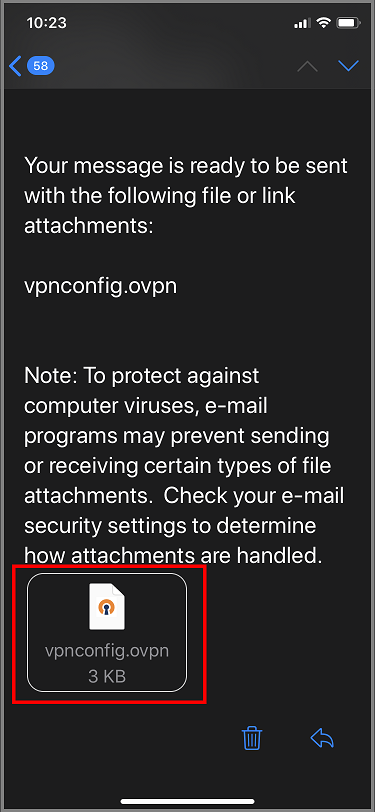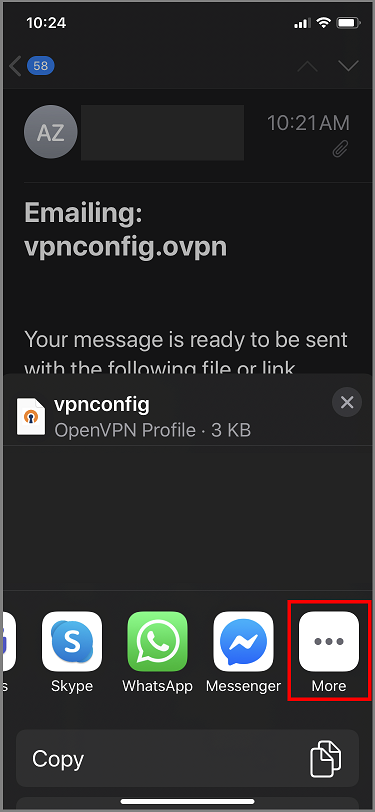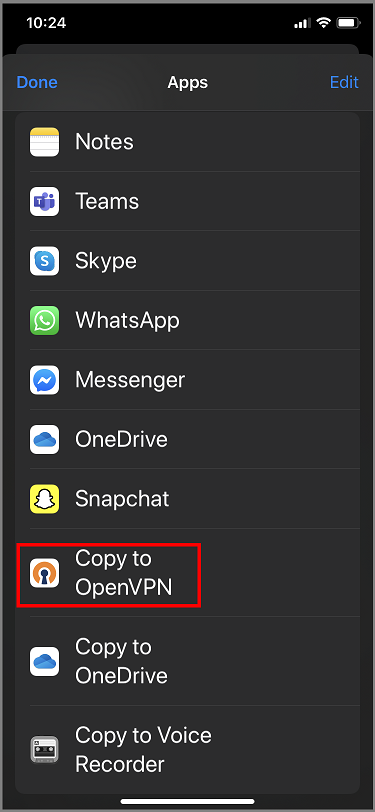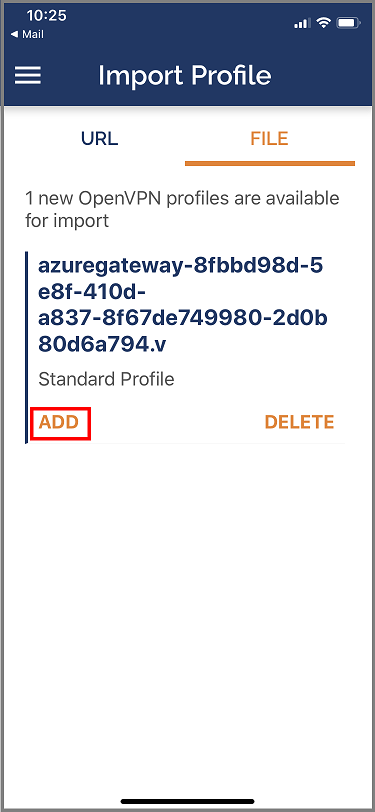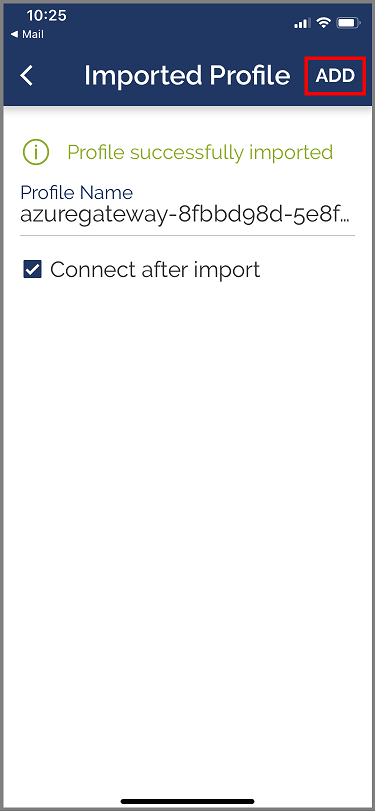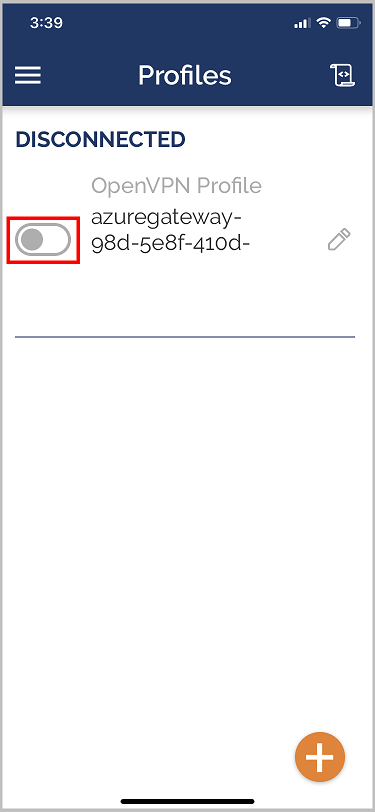Konfigurera P2S-användares VPN-klienter: certifikatautentisering – OpenVPN-klient – iOS
Den här artikeln hjälper dig att ansluta till ditt virtuella Azure-nätverk (VNet) med virtual WAN User VPN punkt-till-plats (P2S) och certifikatautentisering på iOS med hjälp av en OpenVPN-klient.
Förutsättningar
Den här artikeln förutsätter att du redan har utfört följande krav:
- Du har slutfört de nödvändiga konfigurationsstegen i Självstudie: Skapa en VPN-anslutning för P2S-användare med Hjälp av Azure Virtual WAN.
- Du genererade och laddade ned VPN-klientkonfigurationsfilerna. DE VPN-klientkonfigurationsfiler som du genererar är specifika för vpn-profilen för Virtual WAN-användare som du laddar ned. Virtual WAN har två olika typer av konfigurationsprofiler: WAN-nivå (global) och hubbnivå. Mer information finns i Ladda ned globala vpn-profiler och hubb-VPN-profiler. Om det finns några ändringar i P2S VPN-konfigurationen när du har genererat filerna, eller om du ändrar till en annan profiltyp, måste du generera nya VPN-klientkonfigurationsfiler och tillämpa den nya konfigurationen på alla VPN-klienter som du vill ansluta till.
- Du har skaffat nödvändiga certifikat. Du kan antingen generera klientcertifikat eller hämta lämpliga klientcertifikat som krävs för autentisering. Kontrollera att du har både klientcertifikatet och rotservercertifikatinformationen.
Anslutningskrav
För att ansluta till Azure med hjälp av OpenVPN-klienten med certifikatautentisering kräver varje anslutande klient följande:
- Programvaran Open VPN Client måste vara installerad och konfigurerad på varje klient.
- Klienten måste ha ett klientcertifikat som är installerat lokalt.
Om certifikat
För certifikatautentisering måste du installera ett klientcertifikat på varje klientdator som du vill ansluta till VPN-gatewayen. Det klientcertifikat som du vill använda måste exporteras med den privata nyckeln och måste innehålla alla certifikat i certifieringssökvägen. För vissa konfigurationer måste du också installera rotcertifikatinformation.
OpenVPN-klienten i den här artikeln använder certifikat som exporteras med pfx-format . Du kan enkelt exportera ett klientcertifikat till det här formatet med hjälp av Windows-instruktionerna. Se Generera och exportera certifikat för VPN-anslutningar för användare. Om du inte har en Windows-dator kan du som en lösning använda en liten virtuell Windows-dator för att exportera certifikat till det .pfx-format som behövs.
Generera klientcertifikat
För certifikatautentisering måste du installera ett klientcertifikat på varje anslutande klientdator. Det klientcertifikat som du vill använda måste exporteras med den privata nyckeln och måste innehålla alla certifikat i certifieringssökvägen.
Information om hur du arbetar med certifikat finns i Generera och exportera certifikat.
Konfigurera OpenVPN-klienten
I följande exempel används OpenVPN Connect från App Store.
Viktigt!
Endast iOS 11.0 och senare stöds med OpenVPN-protokoll.
Kommentar
OpenVPN-klientversion 2.6 stöds ännu inte.
Installera OpenVPN-klienten (version 2.4 eller senare) från App Store. Version 2.6 stöds inte ännu.
Om du inte redan har gjort det laddar du ned VPN-klientprofilpaketet från Azure Portal.
Packa upp profilen. Öppna konfigurationsfilen vpnconfig.ovpn från mappen OpenVPN i en textredigerare.
Fyll i avsnittet för P2S-klientcertifikatet med P2S-klientcertifikatets offentliga nyckel i base64. I ett PEM-formaterat certifikat kan du öppna .cer-filen och kopiera över base64-nyckeln mellan certifikatrubrikerna.
Fyll i avsnittet för den privata nyckeln med P2S-klientcertifikatets privata nyckel i base64. Mer information om hur du extraherar en privat nyckel finns i Exportera din privata nyckel på OpenVPN-webbplatsen.
Ändra inga andra fält.
Skicka profilfilen (.ovpn) till ditt e-postkonto som har konfigurerats i e-postappen på din iPhone.
Öppna e-postmeddelandet i e-postappen på iPhone och tryck på den bifogade filen.
Tryck på Mer om du inte ser alternativet Kopiera till OpenVPN.
Tryck på Kopiera till OpenVPN.
Tryck på LÄGG till på sidan Importera profil
Tryck på LÄGG till på sidan Importerad profil
Starta OpenVPN-appen och dra växeln på sidan Profil till höger för att ansluta
Nästa steg
Följ upp med eventuella ytterligare server- eller anslutningsinställningar. Se Självstudie: Skapa en VPN-anslutning för P2S-användare med Hjälp av Azure Virtual WAN.